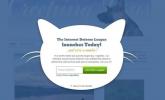Za mnoge Mac korisnike obavijesti su korisne i dobrodošle. Omogućuju vam da ne propustite ništa što može ili ne mora biti važno, ali postoje trenuci kada poželite da vas obavijesti jednostavno ostave na miru. Srećom, isključiti ih je prilično jednostavno.
Sadržaj
- Kako ručno uključiti Ne uznemiravaj
- Kako automatski zakazati Ne uznemiravaj
- Kako isključiti obavijesti za određenu aplikaciju
Ovo su vaše upute korak po korak za isključivanje obavijesti. Postoji više od jednog načina da to učinite, a mi vam ih sve pokazujemo. Samo ih ne zaboravite ponovno uključiti nakon što završite vrijeme koje provodite sami.
Preporučeni videozapisi
Kako ručno uključiti Ne uznemiravaj
Korištenje Ne uznemiravaj je najlakši način za isključivanje Mac obavijesti. Spriječit će vas da vidite ili čujete obavijesti (iako ih možete vidjeti otvaranjem Centra za obavijesti). Postoji nekoliko načina da omogućite ovu značajku.
Korak 1: Najlakši način da omogućite Ne uznemiravaj je da držite Opcija ključ (označen kao Alt na nekim Macovima) i kliknite
Centar za obavijesti ikona. To je krajnja desna ikona na traci izbornika koja izgleda kao tri retka naslagana jedan na drugi.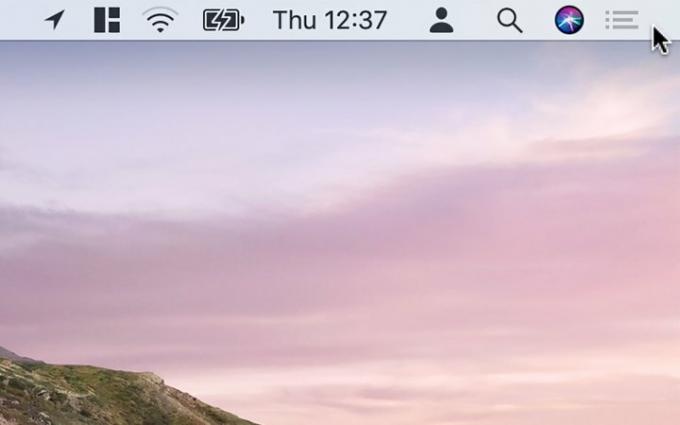
Korak 2: Ikona Centra za obavijesti će se promijeniti iz crne u sivu. To znači da je uključen način Ne uznemiravaj. Ostat će uključen do ponoći ili dok ga ne isključite.
Korak 3: Alternativno, postoji drugi način za uključivanje Ne uznemiravaj. Prijeđite prstom ulijevo od desnog ruba trackpada — ovo će dovesti do Centra za obavijesti.

Korak 4: Prijeđite prstom prema dolje i na vrhu centra za obavijesti otkrit će se dvije opcije: Noćna smjena i Ne uznemiravaj.
Korak 5: Pritisnite kotačić pored Ne smetaj da ga uključite. Kao i kod prethodne metode, ovo će ga omogućiti do ponoći ili dok ga ne odlučite isključiti.
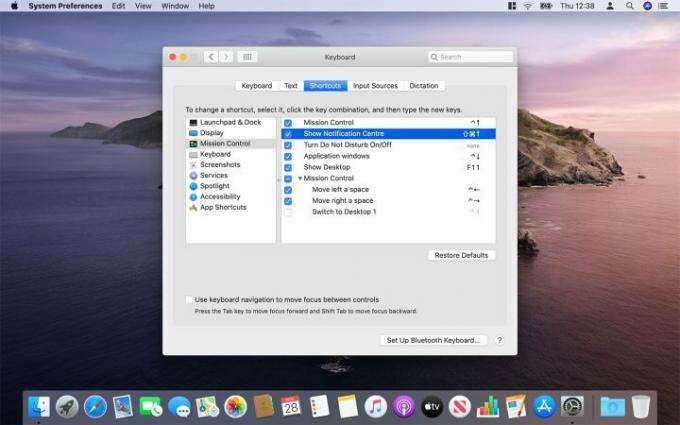
Korak 6: Konačno, ako vam se nijedna od dvije gore navedene metode ne dopadaju, možete izraditi prilagođeni prečac na tipkovnici. Otvoren Postavke sustava i kliknite Tipkovnica, zatim kliknite na Prečaci tab. U lijevom stupcu kliknite Kontrola misije, a zatim potvrdite okvir pored Prikaži centar za obavijesti i unesite željeni prečac. Zatvorite postavke sustava kada završite.
Kako automatski zakazati Ne uznemiravaj
Ako ste većinom dana zauzeti tijekom istog vremenskog razdoblja i ne želite da vas gnjave obavijesti, možete zakazati automatsko uključivanje Ne uznemiravaj.
Korak 1: Kliknite na Jabuka logotip u gornjem lijevom kutu zaslona, a zatim kliknite Postavke sustava. Alternativno, kliknite na Postavke sustava ikona u Pristanište; izgleda kao skup sivih zupčanika.
Korak 2: Odavde kliknite Obavijesti.
Korak 3: u Obavijesti odjeljak, kliknite Ne smetaj na vrhu lijeve bočne trake.
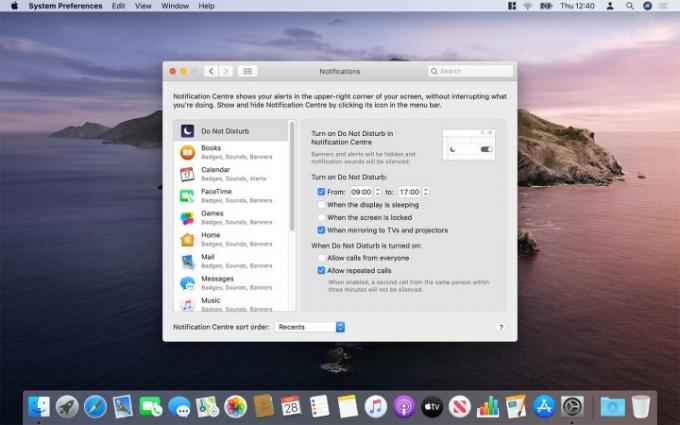
Korak 4: Ovdje postoji nekoliko opcija. Možete postaviti da se značajka Ne uznemiravaj uključuje u određeno vrijeme (na primjer, tijekom radnog vremena ako koristite svoj Mac za posao) ili kada je zaslon u stanju mirovanja i/ili zaključan. Možete ga omogućiti i kada se zaslon vašeg Mac računala zrcali na televizorima i projektorima, tako da vas neće prekidati tijekom filma ili prezentacije.
Korak 5: Ako želite dopustiti ljudima da vas zovu dok je Ne uznemiravaj omogućen, kliknite potvrdni okvir pored Dopusti pozive od svih. Također možete odabrati da dopustite samo ponovljene pozive, samo u slučaju da vas netko pokušava kontaktirati s nečim hitnim.
Kako isključiti obavijesti za određenu aplikaciju
Iako je način Ne uznemiravaj koristan, on isključuje obavijesti iz svake aplikacije na vašem Macu. Bilo bi dobro da upotrijebite drugu metodu ako samo želite spriječiti određene aplikacije da vas ometaju.
Korak 1: Kao i prije, kliknite na Postavke sustava i odaberite Obavijesti.
Korak 2: Na lijevoj strani prozora pronađite aplikaciju čije obavijesti želite zaustaviti.
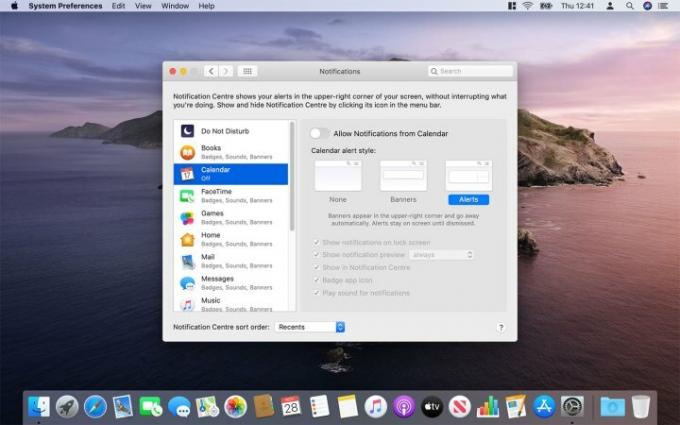
Korak 3: Trebali biste vidjeti opciju prebacivanja koja kaže Dopusti obavijesti iz [Naziv aplikacije]. Kliknite na njega; Prekidač bi se trebao prebaciti i postati siv. Tako je jednostavno - sada ste blokirali upozorenja te aplikacije.
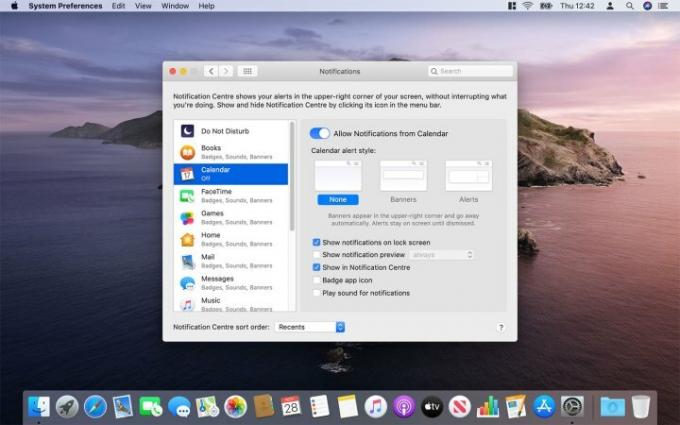
Korak 4: Ako ne želite u potpunosti blokirati obavijesti, ali morate ograničiti pojavljivanje skočnih prozora na zaslonu, možete ograničiti upozorenja na Centar za obavijesti. U vašim postavkama, pod [Naziv aplikacije] Stil upozorenja, Izaberi Nijedan. Nakon toga možete poništiti potvrdne okvire za Prikaži pregled obavijesti, Ikona aplikacije Badge, i Reproduciraj zvuk za obavijesti.
Sada možete tražiti upozorenja posebno u Centru za obavijesti kada je to zgodno, umjesto da ih vidite kako svijetle na vašem zaslonu dok radite.
Pogledajte naš vodič na kako preuzeti MacOS Big Sur za dodatnu pomoć pri kretanju Mac-om.
Preporuke urednika
- M3 MacBook Pro mogao bi se pojaviti prije nego što je itko očekivao
- Najbolje ponude za MacBook Prime Day: Uštedite na MacBook Air i MacBook Pro
- Apple je upravo dao Mac igračima veliki razlog za uzbuđenje
- Intelovi čipovi zadržali su 15-inčni MacBook Air, kaže Apple
- Vaš sljedeći Mac monitor mogao bi imati ovu genijalnu novu značajku
Nadogradite svoj životni stilDigitalni trendovi pomažu čitateljima da prate brzi svijet tehnologije sa svim najnovijim vijestima, zabavnim recenzijama proizvoda, pronicljivim uvodnicima i jedinstvenim brzim pregledima.